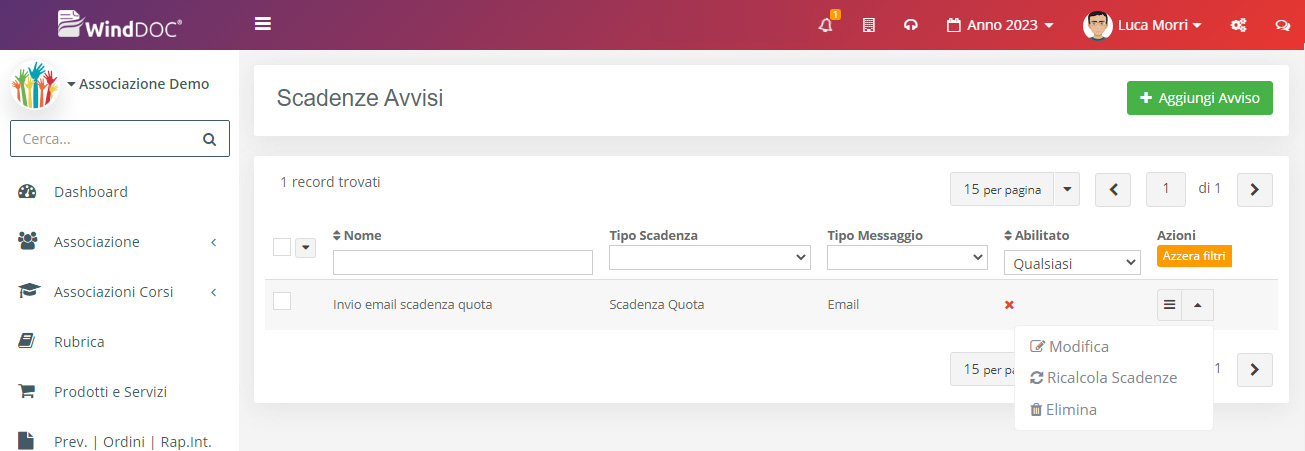Avvisi Scadenze Automatiche
Vediamo in questa guida come gestire ed abilitare l’invio di scadenze automatiche, come l’email di rinnovo tessera per la scadenza della quota associativa.
Per ogni scadenza è possibile associare uno o più avvisi automatici o attività da eseguire con differenti tempistiche di invio.
Gestione Scadenze
La gestione scadenze è accessibile dalla sezione Strumenti -> Avvisi e Scadenze.
Il primo calendario mostra la data di scadenza di ogni elemento. Cliccando su una scadenza è possibile visualizzare i messaggi inviati o che dovranno essere inviati per quella scadenza.
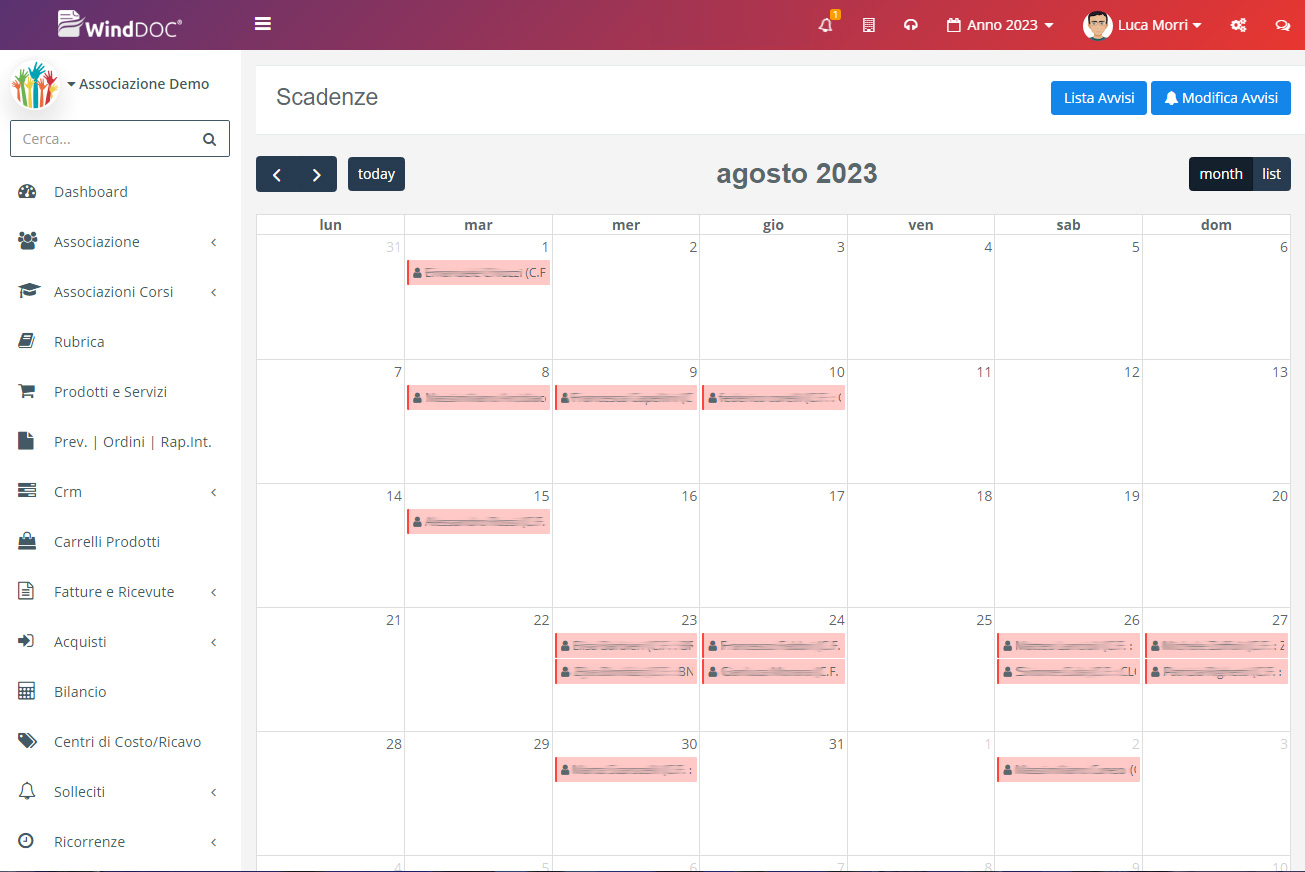
Cliccando sul pulsante Lista Avvisi si visualizzeranno sempre a calendario gli avvisi (messaggio ecc..) che saranno o che dovranno essere inviati. Uno o più avvisi possono essere inviati per una determinata scadenza in tempistiche differenti.
Per aggiungere un nuovo messaggio automatico è sufficiente cliccare sul pulsante Modifica Avvisi e successivamente su Aggiungi Avviso.
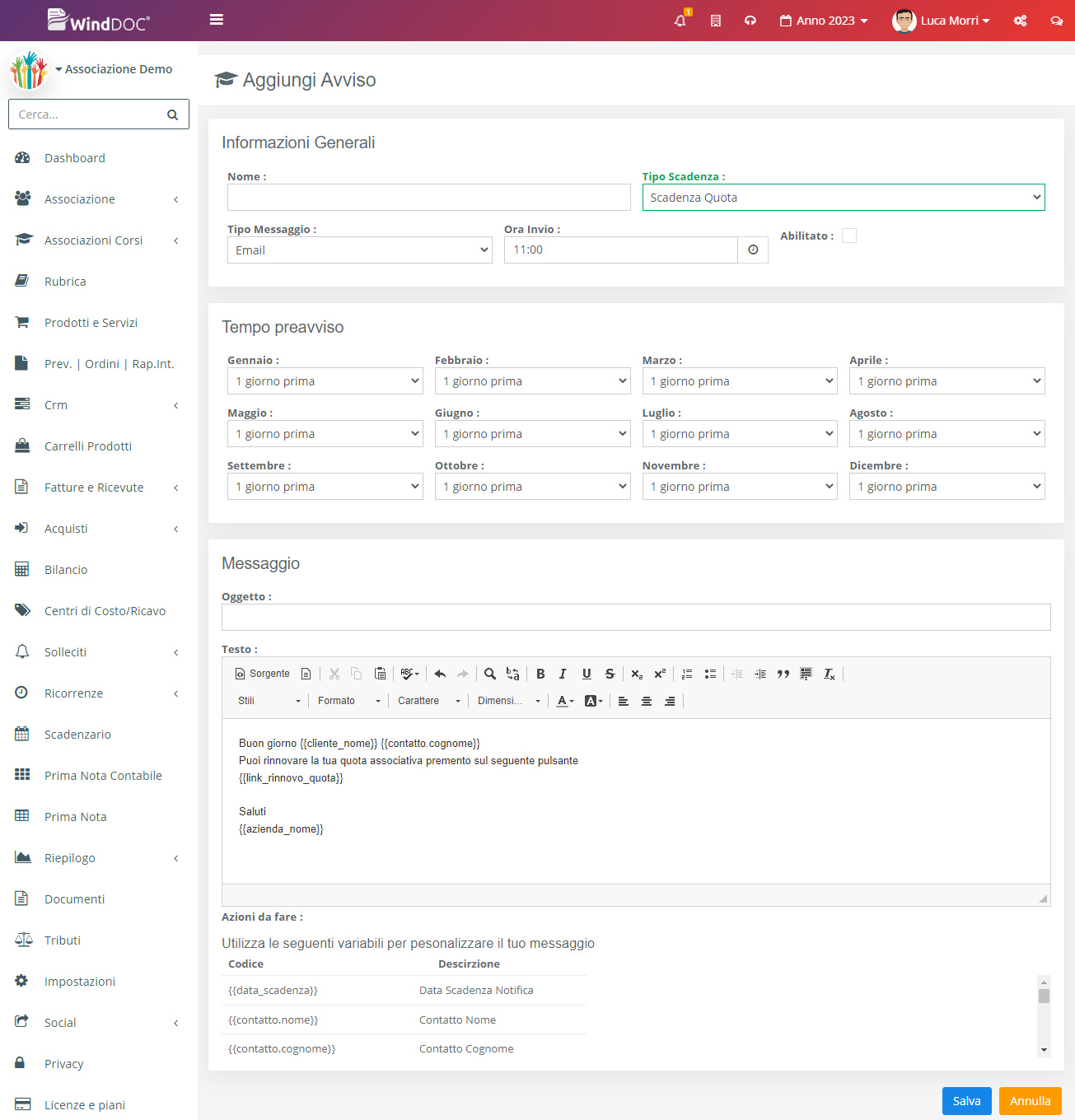
Per creare un nuovo avviso è necessario indicare un nome interno di identificazione e la tipologia di scadenza che andremo a trattare(esempio Scadenza della quota associativa).
E’ poi necessario selezionare il tipo di messaggio da inviare, se un’email, SMS o un’attività a CRM (compito o chiamata da eseguire). Selezioniamo poi il parametro Abilitato se si vuole attivare l’avviso.
Selezioniamo ora il tempo di preavviso che può variare in base al mese di scadenza. Infine inseriamo le specifiche della notifica. Nel caso di Email adiamo a riportare oggetto e testo messaggio, mentre nel caso di Attività a CRM il tipo di attività da effettuare.
Dalla lista delle scadenze sono mostrate tutte quelle inserite. E’ necessario dopo aver inserito una tipologia di avvisto far eseguire il calcolo per le scadenze già inserite a sistema. Per fare questo è sufficiente cliccare sulla voce di menù “Ricalcola Scadenze” dell’avviso creato.